Comment utiliser les thèmes plein écran Playnite
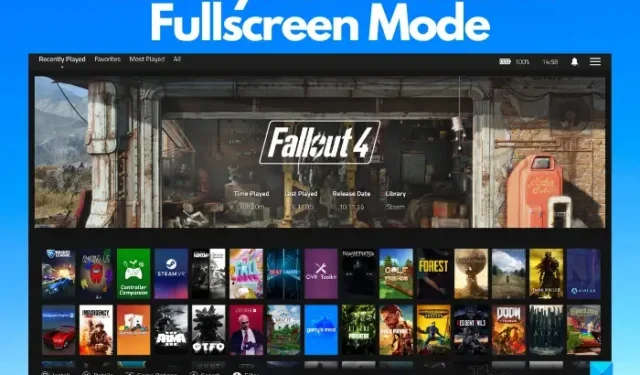
Même si vous pouvez vous amuser en utilisant une console pour jouer à vos jeux préférés sur Playnite, vous pouvez le faire de manière transparente sur un PC ou un téléviseur. De plus, vous pouvez également utiliser les thèmes Playnite en mode plein écran .
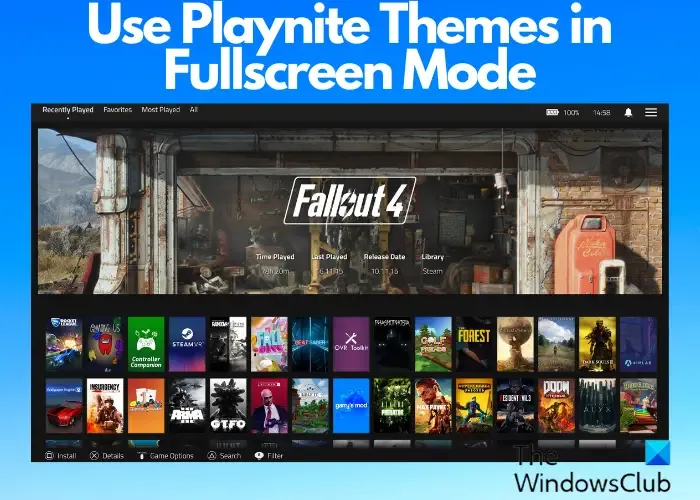
Les consoles de jeux sont en effet amusantes, tout comme les écrans de PC qui agrandissent davantage la sortie vidéo. Cependant, parfois, vous souhaiterez peut-être doubler le divertissement en projetant votre jeu sur un écran de télévision. N’est-ce pas une excellente idée ? De plus, naviguer sur un écran plus petit peut également s’avérer inconfortable. Par conséquent, vous pouvez utiliser un thème Playnite en mode plein écran et profiter du contenu dans une vue beaucoup plus large. Cependant, si vous utilisez un joypad, vous ne pouvez sélectionner et lancer des jeux que dans ce mode.
Comment utiliser les thèmes plein écran Playnite ?
Playnite![]()
Télécharger des thèmes en plein écran
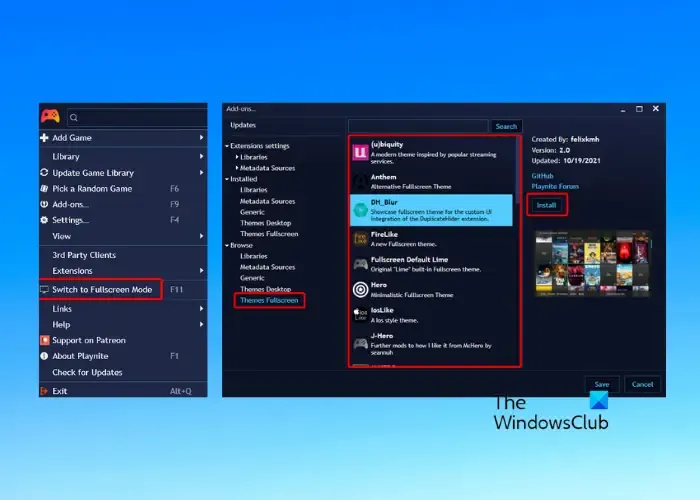
Playnite propose deux options pour télécharger des thèmes, par exemple via les thèmes intégrés et ceux tiers. Il est assez simple d’utiliser les thèmes Playnite en mode plein écran. Pour activer le mode plein écran pour les thèmes intégrés, cliquez sur l’icône Playnite en haut à gauche et sélectionnez Passer en mode plein écran . Vous pouvez également appuyer sur la touche F11 pour passer en mode plein écran.
Modules complémentaires Modules complémentaires F9 Modules complémentaires Parcourir les thèmes Installation en plein écran![]()
Personnaliser le mode plein écran

Avez-vous téléchargé les thèmes Playnite ? Désormais, vous pouvez également personnaliser ces thèmes en fonction de vos besoins. Si vous utilisez un joystick pour naviguer dans les thèmes Playnite en mode plein écran, cliquez sur les trois lignes parallèles ( menu ) en haut à droite de l’écran. Ensuite, sélectionnez Paramètres pour ouvrir les options.
La catégorie Général contient différentes options ; par exemple, si vous avez plusieurs moniteurs connectés au PC, vous pouvez choisir de sélectionner l’écran que vous souhaitez définir comme principal. Vous pouvez également choisir d’ afficher l’état de la batterie, le pourcentage de batterie , d’afficher l’ horloge , de réduire après le démarrage du jeu , et bien plus encore.
Dans la catégorie Visuels , vous pouvez modifier les paramètres visuels du jeu, par exemple si vous souhaitez ou non assombrir les jeux non installés ou Afficher l’image d’arrière-plan sur l’écran principal . Vous pouvez également ajuster la taille de la police , le flou/assombrir l’arrière- plan , etc.
Prise en charge du périphérique d’entrée XInput Liaison du bouton d’affichage principal X/A inversé Liaison du bouton de confirmation/annulation d’échange pour les jeux importés![]()
Sous Mise en page , vous pouvez choisir d’activer/désactiver le défilement fluide et le défilement horizontal , d’ajuster le nombre de lignes ou de colonnes et/ou d’ajuster la valeur d’espacement des éléments .
Pour personnaliser les options sonores, vous pouvez visiter la section Audio .
Démarrage automatique en mode plein écran
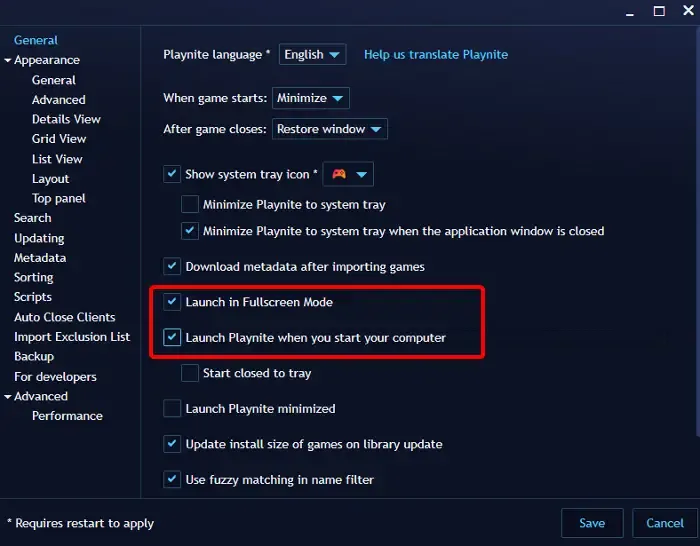
Voulez-vous que Playnite se lance automatiquement en mode plein écran chaque fois que vous essayez de l’exécuter ? Voici ce que vous pouvez faire.
Sur la page d’accueil de Playnite, cliquez sur Menu en haut à gauche, sélectionnez Paramètres ou appuyez sur F4 .
Maintenant, pendant que vous êtes sur la page Général , allez vers la droite, sélectionnez Lancer en mode plein écran et lancez Playnite lorsque vous démarrez l’ordinateur . Appuyez sur Enregistrer pour appliquer les modifications.
Quelle est la différence entre Playnite sur ordinateur et Playnite en plein écran ?
Vous pouvez jouer à vos jeux préférés sur Playnight en utilisant l’un des deux modes différents : le mode Bureau standard ou le mode Plein écran . Si vous préférez utiliser le clavier et la souris pour jouer à des jeux, vous pouvez utiliser le mode Bureau standard , et pour les utilisateurs de manette de jeu, c’est le mode Plein écran . Étant donné que les deux modes sont complètement différents à tous égards, les thèmes sont également totalement différents.
Comment créer un thème sur Playnite ?
Pour créer un thème Playnite, il est recommandé d’utiliser l’utilitaire Toolbox pour créer une nouvelle copie des fichiers de thème. Si vous essayez de modifier les fichiers de thème par défaut, cela pourrait endommager les fichiers et Playnite pourrait ne pas démarrer. Par conséquent, il est suggéré de ne pas modifier les fichiers de thème pour éviter tout dommage, garantissant ainsi un processus de création de thème fluide.


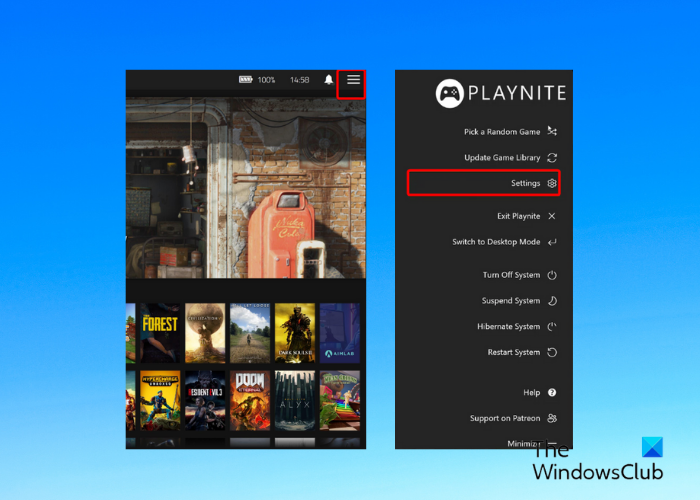

Laisser un commentaire